В предыдущих статьях данного цикла вы научились настраивать внешний вид оснастки «Системный монитор»
и узнали о методах применения счетчиков производительности. При
использовании системного монитора вы можете просматривать данные
счетчиков производительности в реальном времени. Применение различных
счетчиков в производственной среде будет рассмотрено в одной из
следующих статей данного цикла. В этой статье речь пойдет об основном
элементе контроля над производительностью системы и оповещения, о результатах этого контроля, а именно о группах
сборщиков данных. Группы сборщиков данных собирают системную
информацию, в том числе параметры и данные производительности, и
сохраняют их в файле данных. Также группа сборщиков данных может
создаваться, а затем отдельно записываться, объединяться с другими
группами сборщиками данных в файлах журналов, отображаться для
просмотра в окне системного монитора, генерировать сообщения по
достижению пороговых значений или использоваться приложениями сторонних
разработчиков и многое другое. После того как группа сборщиков данных
сохраняет свои данные в файле, этот файл можно использовать для анализа
подробных сведений производительности в системном мониторе или для
просмотра отчета. По желанию, вы можете настроить автоматический запуск
задач инструментария управления Windows (WMI) по окончании работы
группы сборщиков данных. Создание групп сборщиков данныхКак вы уже поняли, группы сборщиков данных записывают информацию, полученную из оснастки «Системный монитор»
для последующего анализа. В том случае, если у вас возникли какие-либо
проблемы, связанные с производительностью системы, и вы хотите
проанализировать и повысить производительность вашего компьютера, вы
можете создать специальную группу сборщиков данных, предназначенную для
сбора конкретных сведений производительности. Создать такую группу вы
можете одним из четырех способов, описанных в следующих подразделах. Создание группы сборщиков данных непосредственно при помощи узла «Системный монитор»Самым простым способом создания группы сборщиков данных является создание такой группы непосредственно из узла «Системный монитор» одноименной оснастки. Для того чтобы создать группу сборщиков данных этим способом, выполните следующие действия: - Откройте оснастку «Системный монитор» и добавьте счетчики, для которых будет собираться информация в группе сборщиков данных. В этом примере были добавлены счетчики % загруженности процессора, % времени прерываний, % от максимальной частоты, % работы в пользовательском режиме и % работы в привилегированном режиме объекта «Сведения о процессоре»;
- В дереве консоли нажмите правой кнопкой мыши на узле «Системный монитор» и из контекстного меню выберите команду «Создать», а затем «Группа сборщиков данных», как показано ниже;
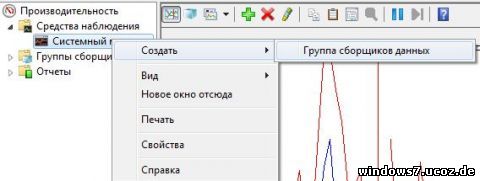
Рис. 1. Выбор команды создания группы сборщиков данных оснастки «Системный монитор» - На
первой странице появившегося диалогового окна мастера создания групп
сборщиков данных, укажите название своей группы и нажмите на кнопку «Далее», как показано ниже:

Рис. 2. Мастер создания группы сборщиков данных Стоит отметить, что в данную группу будут включены все выбранные на данный момент счетчики; - На следующем шаге, на странице «Где необходимо сохранять данные»
вы можете указать папку, в которой будут расположены данные, собираемые
этой группой сборщиков данных. По умолчанию данные будут расположены в
папке %systemdrive%\PerfLogs\Admin\Группа сведений о процессоре, где именем последней папки является название вашей группы;

Рис. 3. Страница с выбором каталога, содержащего собираемые данные - На
следующем шаге вам предстоит указать пользователя, от имени которого
будет запускаться группа сборщиков данных. Для того чтобы изменить
пользователя, нажмите на кнопку «Изменить» и в диалоговом окне выбора пользователя для набора сборщиков данных выберите пользователя, который состоит в группах «Администраторы» или «Пользователи журналов производительности». После того как пользователь будет выбран вы можете установить переключатель на опцию «Запустить группу сборщиков данных сейчас» и по нажатию на кнопку «Готово»
автоматически запустится группа сборщиков данных. Если вы не хотите,
чтобы группа запустилась по завершении ее создания, установите
переключатель на опцию «Сохранить и закрыть». Данное диалоговое окно показано на следующей иллюстрации:

Рис. 4. Выбор пользователя, от имени которого будет запускаться группа сборщиков данных
Создание группы сборщиков данных при помощи шаблонаПомимо
способа, указанного в предыдущем подразделе, вы можете создавать группы
сборщиков данных при помощи шаблонов, предназначенных для сбора
диагностических данных операционной системы общего характера, связанных
с конкретными приложениями или серверными ролями. Сами шаблоны групп
сборщиков данных хранятся в виде XML-файлов, которые вы можете
импортировать или экспортировать. Для того чтобы создать группу
сборщиков данных, используя предустановленные шаблон, выполните
следующие действия: - В дереве консоли откройте узел «Группы сборщиков данных» и щелкните правой кнопкой мыши на дочернем узле «Особый». В появившемся контекстном меню выберите команду «Создать», а затем «Группа сборщиков данных», как показано ниже:

Рис. 5. Создание группы сборщиков данных из узла «Особый» - На странице «Как создавать новую группу сборщиков данных»«Диагностика системы» и установите переключатель на опцию «Создать из шаблона», после чего нажмите на кнопку «Далее». Эта страница изображена на следующей иллюстрации: введите в текстовом поле название создаваемой группы, например,

Рис. 6. Выбор метода создания новой группы сборщиков данных - На следующем шаге, странице «Какие шаблоны следует использовать», выберите один из предустановленных шаблонов или нажмите на кнопку «Обзор» и укажите путь к xml-файлу шаблону, после чего нажмите на кнопку «Далее». В операционных системах Windows 7 и Windows Server 2008 R2 доступны следующие стандартные шаблоны:
- Active Directory Diagnostics. Данный предустановленный шаблон позволяет вам собрать данные конфигурации Active Directory и счетчиков производительности;
- System Diagnostics.
Этот шаблон регистрирует 13 счетчиков производительности и создает
подробный отчет о состоянии локальных ресурсов оборудования, времени
отклика системы и процессах локального компьютера, содержащий системные
и конфигурационные данные, а также выполняет трассировку ядра Windows.
По умолчанию данный шаблон регистрирует данные в течение минуты;
- System Performance.
Текущий шаблон в основном используется для выявления возможных проблем,
связанных с производительностью системы. Он регистрирует 14 различных
счетчиков производительности, включая некоторые счетчики и шаблона
System Diagnostics, и также регистрирует данные в течение минуты;
- Основной.
Если вы создаете группу сборщиков данных в первый раз, то лучше всего
использовать именно этот счетчик. Он регистрирует все счетчики
производительности объекта «Сведения о процессоре»,
сохраняет копию раздела системного реестра
HKLM\Software\Microsoft\Windows NT\CurrentVersion и выполняет
трассировку ядра. Позже вы можете отредактировать его свойства,
добавляя или удаляя дополнительные счетчики производительности.
Диалоговое окно этой страницы вы можете увидеть ниже:

Рис. 7. Создание новой группы сборщиков данных на основе шаблонов - Следующие
шаги процедуры создания группы сборщиков данных аналогичны
представленным в предыдущем подразделе. То есть, на странице «Где необходимо сохранить данные» вы указываете размещение данных, а на странице «Создать группу сборщиков данных» вы можете открыть диалоговое окно настройки группы сборщиков данных, запустить группу или просто сохранить созданную группу сборщиков данных не выполняя дополнительных действий.
Создание группы сборщиков данных вручнуюПри создании групп сборщиков данных вы можете не только создавать такие группы из узла «Системный монитор»
на основе активных на данный момент счетчиков производительности или
пользоваться предустановленными шаблонами. Вы также можете создать
новую группу из произвольного набора счетчиков данных, в которые могут
входить различные счетчики. Для того чтобы создать группу сборщиков
данных вручную, выполните следующие действия: - Откройте мастер создания групп сборщиков данных тем же способом, который был описан в предыдущем подразделе;
- На странице «Как создавать новую группу сборщиков данных»«Сведения о конфигурации системы» и установите переключатель на опцию «Создать вручную», после чего нажмите на кнопку «Далее»; введите в текстовом поле название создаваемой группы, например,
- На странице «Какой тип данных необходимо использовать»«Создать журнал данных»
и установите флажки на тех типах сборщиков данных, для которых вы
хотите выполнять сбор. Вы можете выбрать любой из следующих трех типов,
куда потом вы сможете добавить любое количество счётчиков: установите переключатель на опции
- Счетчик производительности. Данный тип регистрирует данные любого счетчика производительности, доступного при использовании оснастки «Системный монитор».
В сборщик данных вы можете добавить любое количество счетчиков и
назначить интервал выборки, который по умолчанию равняется 15 секундам;
- Данные отслеживания событий.
Этот тип сохраняет события поставщика трассировки событий, которые
соответствуют определенному фильтру. В связи с тем, что операционная
система обеспечивает сотни поставщиков событий, добавляйте только тех
поставщиков, которые могут быть связаны с анализируемой проблемой;
- Сведения о конфигурации.
Текущий тип сборщиков данных сохраняет копию разделов системного
реестра, файлов, состояния системы, а также путей управления WMI. После
создания группы с таким типом, для оптимального функционирования вам
нужно настроить свойства этой группы.

Рис. 8. Выбор типа данных для группы сборщиков данных - На
следующей странице, в зависимости от выбора типа данных, мастер
позволяет добавить к создаваемой группе разные счетчики. Например, при
выборе всех трех типов данных, вы увидите следующие диалоговые окна:
- Диалоговое окно «Какие счетчики производительности следует записывать в журнал» отображается в том случае, если на предыдущей странице был установлен флажок на опции «Счетчик производительности». В этом случае, по нажатию на кнопку «Добавить»
откроется диалоговое окно добавления счетчиков, где вам нужно будет
выбрать счетчики. После того как вы выберите счетчики
производительности, установите интервал выборки о котором говорилось
немного выше. Данная страница отображена на следующей иллюстрации:

Рис. 9. Выбор счетчиков для журнала данных «Счетчик производительности» - Диалоговое окно «Какие службы трассировки событий должны быть включены» отображается в том случае, если на предыдущей странице был установлен флажок на опции «Данные отслеживания событий». По нажатию на кнопку «Добавить», в отобразившемся диалоговом окне «Поставщики отслеживания событий»
выберите нужные для вас поставщики событий, которые могут
устанавливаться как с операционной системой, так и с приложениями
сторонних разработчиков. При необходимости, вы можете изменить свойства
любого выбранного вами поставщика, нажав на кнопку «Изменить». Диалоговое окно выбора служб трассировки отображено ниже:
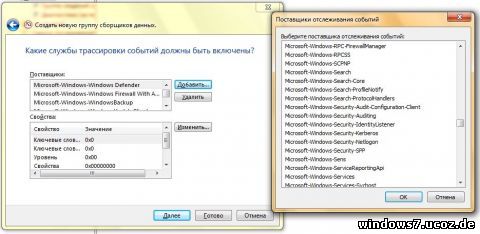
Рис. 10. Выбор служб трассировки событий - Диалоговое окно «Какие разделы реестра следует записывать» отображается в том случае, если на предыдущей странице был установлен флажок на опции «Сведения о конфигурации системы».
В этом диалоговом окне введите разделы реестра, которые вам необходимо
отслеживать. Соответствующую страницу вы можете увидеть на следующей
иллюстрации:

Рис. 11. Выбор разделов реестра для группы сборщиков данных
- Следующие
шаги процедуры создания группы сборщиков данных аналогичны
представленным в предыдущем подразделе. То есть, на странице «Где необходимо сохранить данные» вы указываете размещение данных, а на странице «Создать группу сборщиков данных»
вы можете открыть диалоговое окно настройки группы сборщиков данных,
запустить группу или просто сохранить созданную группу сборщиков данных
не выполняя дополнительных действий.
Системные группы сборщики данныхВ
операционных системах Windows 7 и Windows Server 2008 R2 включено
несколько предустановленных групп сборщиков данных, которые расположены
в узле «Группы сборщиков данных\Системный». Узел «Системный» операционной системы Windows 7 содержит только две предустановленные группы сборщиков данных, которые описаны ниже: System Performance.
Данная предустановленная группа сборщиков данных регистрирует данные
счетчиков производительности процессора, жесткого диска, оперативной
памяти, сети, а также трассировку ядра. В большинстве случаев данную
группу целесообразно использовать для устранения случайных неполадок
быстродействия. System Diagnostics. Помимо
счетчиков производительности, включенных в предыдущую группу сборщиков
данных, группа System Diagnostics собирает еще подробные системные
данные. Эта группа обычно используется для анализа и устранения
неполадок стабильности, неполадок драйверов или в случае возникновения
ошибок BSOD. Отчет содержит сведения об ошибках, что позволяет вам
анализировать неисправности, не прибегая к использованию оснастки «Журнал событий». В серверной операционной системе Windows Server 2008 R2, в узле «Системный» вы можете найти еще три предустановленные группы сборщиков данных: Active Directory Diagnostics. Эта группа сборщиков данных включена не во все серверные операционные системы Microsoft. В узле «Системный»
вы можете найти эту группу только на контроллерах домена. Данная группа
регистрирует данные трассировки ядра, данные трассировки Active
Directory, данные счетчиков производительности, а также параметры
конфигурации реестра Active Directory. LAN Diagnostics.
Эту группу вы можете найти во всех серверных операционных системах. Эта
группа сборщиков данных регистрирует данные счетчиков
производительности сети, параметры сетевой конфигурации, а также
трассировку диагностики. Наилучшим образом прибегать к этой группе
стоит в случае комплексных сетевых неполадок. Wireless Diagnostics.
Текущая группа сборщиков данных доступна только на серверах, которые
оснащены возможностью беспроводного подключения. Помимо счетчиков
доступных в группе LAN Diagnostics эта группа еще регистрирует данные,
предназначенные для устранения неполадок беспроводной сети. Также
стоит отметить, что работа групп сборщиков данных System Performance и
System Diagnostics останавливается через одну минуту, работа группы
Active Directory Diagnostics прекращается через 5 минут, а группы LAN и
Wireless Diagnostics вам необходимо останавливать вручную.
Источник: oszone.net
Источник: http://статьи о windows 7, Windows 7, perfmon, Системный монитор |

